Systemwiederherstellung unter Windows benutzen
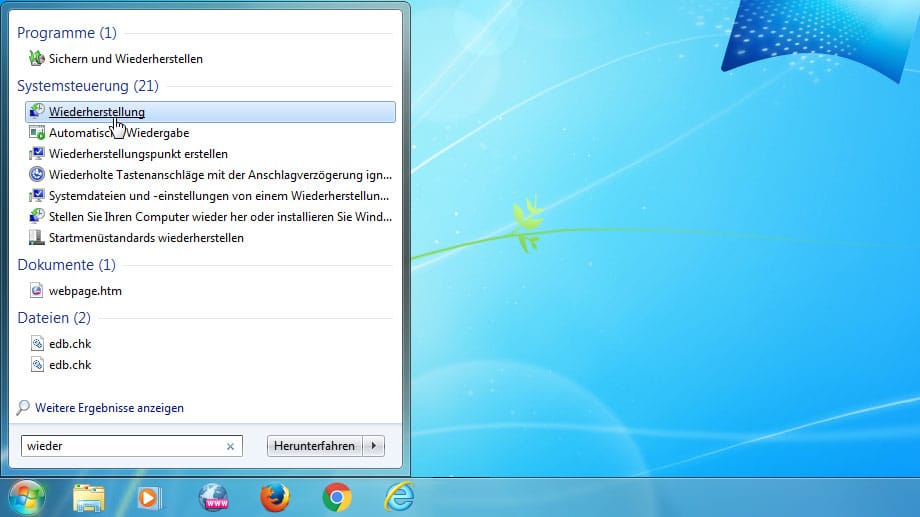
Tippen Sie in das Suchfeld des Startmenüs Wieder ein, sofort erschient oben als Suchtreffer die Wiederherstellungs-Funktion. Klicken Sie auf Wiederherstellung.
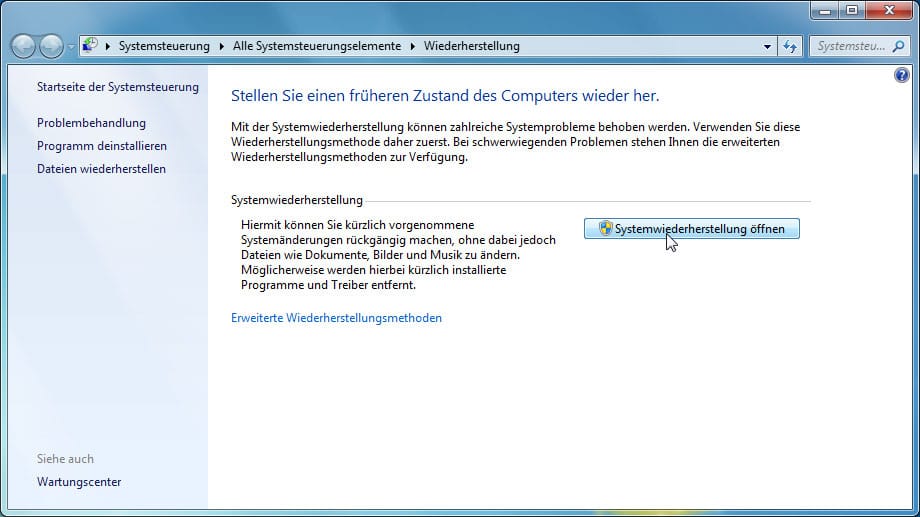
Wählen Sie die Option Systemwiederherstellung öffnen und klicken Sie dann auf Weiter.
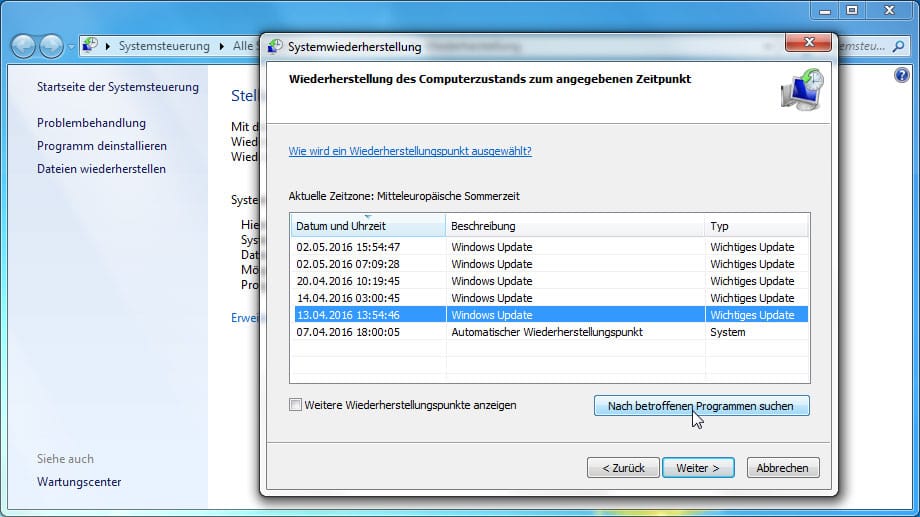
Wählen Sie Tag und Uhrzeit, zu dem Sie die Einstellungen Ihres Systems zurückgesetzt haben möchten. Der Assistent zeigt Ihnen nach einem Klick auf Nach betroffenen Programmen suchen an, ob Anwendungen entfernt und nach der Zurücksetzung möglicherweise neu installiert werden müssten. Mit Weiter wird die Wiederherstellung eingeleitet und Windows heruntergefahren und neu gestartet.
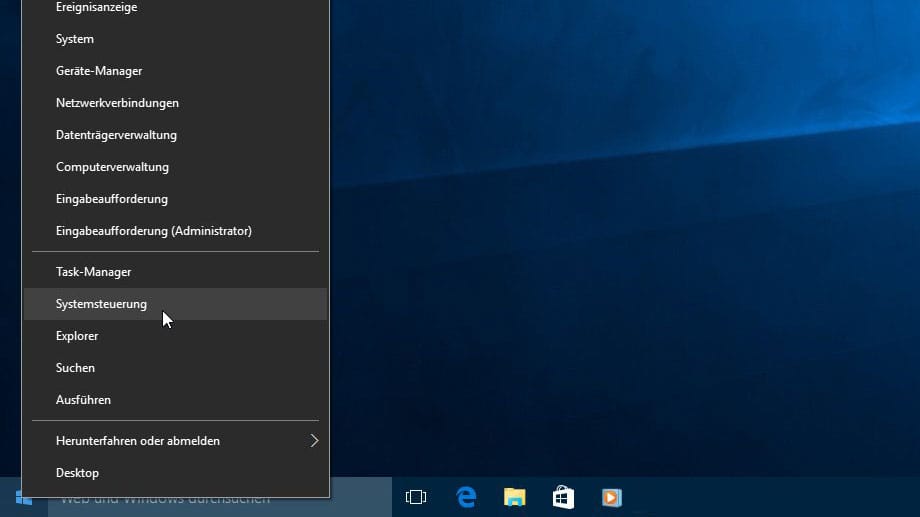
In Windows 10 öffnen Sie die Systemsteuerung mit einem Rechtsklick auf das Windows-Symbol.s.
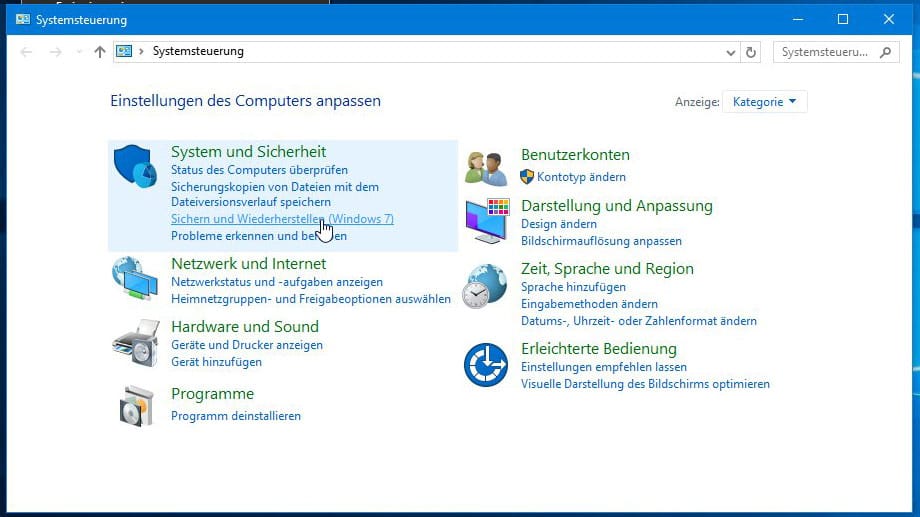
Klicken Sie unter System und Sicherheit auf Sichern und Wiederherstellung (Windows 7). Achtung: Wenn keine Wiederherstellungspunkte angezeigt werden, ist möglicherweise der Systemschutz noch nicht aktiviert. Dies können Sie umgehen, indem Sie über Einstellungen und System und Sicherheit die Option Wiederherstellen wählen. Auch in diesem Fall werden alle installierten Programme und Treiber entfernt, der PC aber komplett in den ursprünglichen Zustand zurückgesetzt.










 News folgen
News folgen



